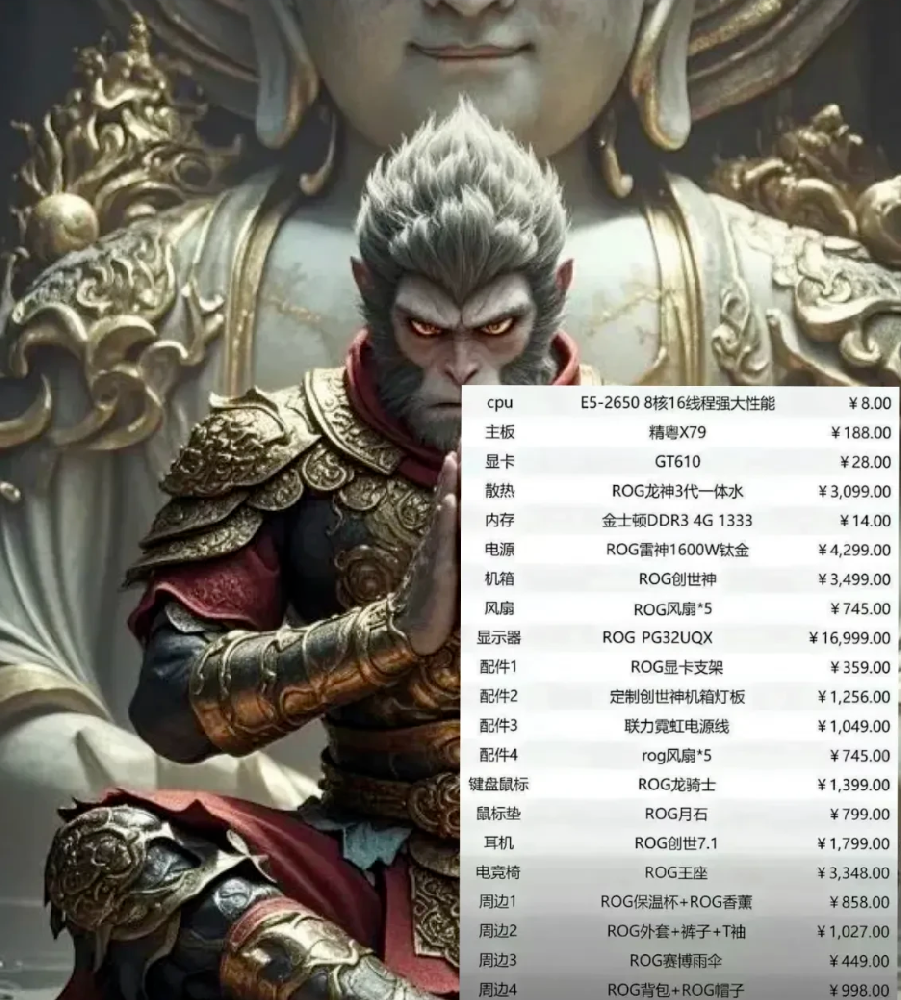【一台电脑怎么接两个显示器】一台电脑多个显示器
一台电脑怎么接两个显示器
一台电脑多个显示器是如何实现的?对于需要处理大量数据、进行多任务操作或者需要更大显示空间的用户来说,使用多个显示器可以提高工作效率和舒适度。那么,如何连接一台电脑和两个显示器呢?本文将为您详细介绍一台电脑怎么接两个显示器的方法。

一、硬件准备
在连接两个显示器之前,您需要确保以下硬件设备已准备就绪:
1. 一台电脑:确保电脑具备多个视频输出端口。
2. 两个显示器:可以是台式电脑显示器或者笔记本外接显示器。
3. 视频线缆:根据电脑和显示器的接口类型选择合适的视频线缆,如VGA、DVI、HDMI或DisplayPort等。
二、连接方法
接下来,我们将介绍几种不同的连接方法,您可以根据电脑和显示器的接口类型选择适合您的连接方法。
1. 使用电脑原有接口连接显示器
大多数电脑都会提供多个视频输出端口,如VGA、DVI、HDMI或DisplayPort等。您可以将一个显示器连接到电脑的一个视频输出端口上,将另一个显示器连接到另一个视频输出端口上,实现双屏显示。
步骤如下:
1) 将一个显示器的视频线缆连接到电脑的一个视频输出端口上,如VGA接口。
2) 将另一个显示器的视频线缆连接到电脑的另一个视频输出端口上,如HDMI接口。
3) 打开电脑和显示器,
2. 使用扩展坞连接显示器
如果您的电脑只提供一个视频输出端口,您可以考虑使用扩展坞来连接两个显示器。
步骤如下:
1) 将扩展坞连接到电脑的视频输出端口上,如USB-C接口。
2) 将两个显示器的视频线缆连接到扩展坞的视频输出端口上。
3) 打开电脑和显示器,
3. 使用显卡扩展连接显示器
如果您的电脑没有足够的视频输出端口,您可以考虑使用显卡扩展来连接两个显示器。
步骤如下:
1) 购买一块支持多显示器输出的显卡扩展卡,确保其与您的电脑兼容。
2) 将显卡扩展卡插入电脑的可用扩展槽上。
3) 将两个显示器的视频线缆分别连接到显卡扩展卡的视频输出端口上。
4) 打开电脑和显示器,
三、软件设置
在连接两个显示器后,您还需要进行一些软件设置,以确保两个显示器正常工作。
1. 打开显示设置
在Windows操作系统中,您可以右键单击桌面空白处,选择“显示设置”打开显示设置窗口。在Mac操作系统中,您可以点击“系统偏好设置”,选择“显示器”打开显示设置窗口。
2. 调整显示器布局
在显示设置窗口中,您可以看到两个显示器的图标,可以拖动图标来调整显示器的布局。您可以选择将两个显示器设置为“扩展模式”(Extend)或“镜像模式”(Mirror),根据您的需求进行调整。
3. 调整分辨率
在显示设置窗口中,您可以选择每个显示器的分辨率。确保选择适合您的显示器和个人喜好的分辨率。
4. 其他设置
根据您的需求,您还可以进行其他设置,如调整亮度、对比度、色彩等参数。
通过以上硬件连接和软件设置,您可以成功连接一台电脑和两个显示器,实现双屏显示。无论是办公还是娱乐,多个显示器的使用都可以提高工作效率和视觉体验。